Oprava: Ukážka obrázka Discord nefunguje
V tomto článku sa pokúsime vyriešiť chybu, s ktorou sa používatelia Discordu stretávajú, keď si chcú zobraziť ukážku ľubovoľného obrázka a nemôžu ho uložiť a skopírovať do ukážky obrázka.
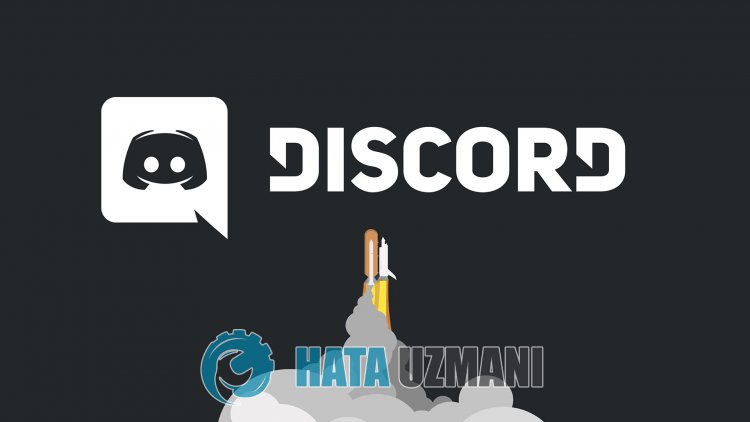
Používatelia, ktorí chcú skopírovať ukážku obrázka v aplikácii, čelia chybe „Nedá sa skopírovať ukážka obrázka“, „Ukážka obrázka sa nedáuložiť>aich prístup je obmedzený. Ak čelíte takémuto problémuaneviete, čo robiť, riešenie môžete dosiahnuť podľa nižšie uvedených návrhov.
Prečo nefunguje ukážka obrázka Discord?
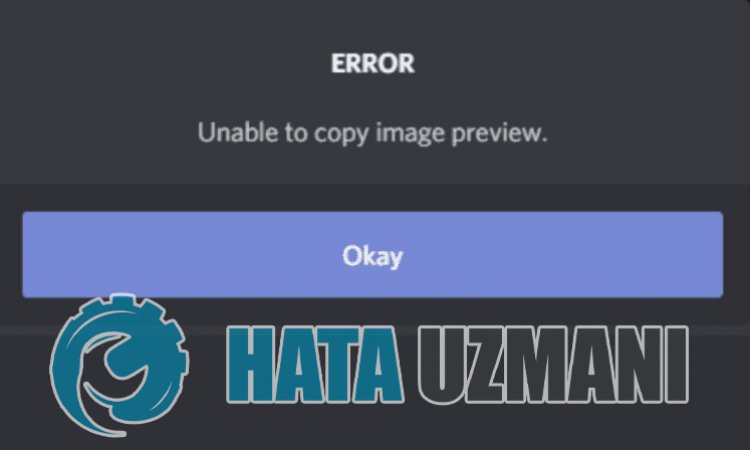
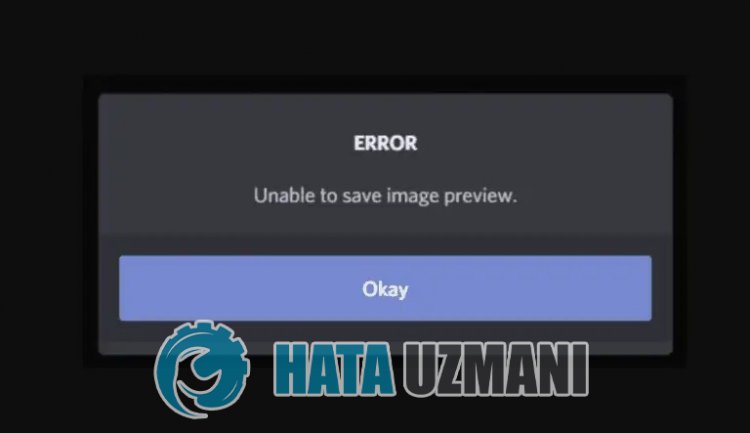
Hoci táto chyba ukazuje, že sme narazili na nestabilné pripojenie, musíme zvážiť aj možnosť, že sa takáto chyba vyskytne v dôsledku akéhokoľvek problému. Na tento účel sa pokúsime problém vyriešiť tak, že vám povieme niekoľko návrhov.
Ako vyriešiť problém s nefunkčným náhľadom obrázka Discord?
Ak chcete túto chybu opraviť, riešenie problému nájdete podľa nižšie uvedených návrhov.
1-) Vynútiť zatvorenie aplikácie Discord
Túto chybu nám pomôže vyriešiť násilné zatvorenie aplikácie Discord. Niektorí používatelia Reddit uvádzajú, že pri pokuse o tento proces sa s takouto chybou nestretli.
- Zobrazte ukážku aplikácie Discord.
- Počas zobrazenia ukážky aplikácie Discord stlačte kombináciu klávesov „ALT+F4“.
Po tomto procese bude aplikácia Discord násilne zatvorená. Potom môžete spustiť aplikáciu Discordaskontrolovať, či problém pretrváva.
2-) Spustite aplikáciu Discord ako správca
Hoci sa to zdá ako jednoduchý návrh, spúšťanie aplikácií ako správca nám môže zabrániť v rôznych problémoch, ako je tento. Ak to chcete urobiť, úplne zatvorte aplikáciu Discord pomocou správcu úlohaspustite ju ako správcaaskontrolujte, či problém pretrváva.
3-) Skontrolujte svoje pripojenie
Problém s internetovým pripojením môže spôsobiť veľa chýb. Ak sa vaše internetové pripojenie spomaľuje alebo je odpojené, dajte nám niekoľko návrhov, ako to vyriešiť.
- Ak sa rýchlosť vášho internetu spomaľuje, vypnite modemapotom ho znova zapnite. Tento proces trochu odbremení váš internet.
- Problém môžeme odstrániť vymazaním vyrovnávacej pamäte internetu.
Vymazať vyrovnávaciu pamäť DNS
- Na úvodnej obrazovke vyhľadávania zadajte „cmd“aspustite ho ako správca.
- Obrazovka s príkazovým riadkom zadaním nasledujúcich riadkov kódu jeden po druhomastlačením klávesu Enter.
- ipconfig /flushdns
- resetovať netsh int ipv4
- resetovať netsh int ipv6
- netsh winhttp reset proxy
- resetovať netsh winsock
- ipconfig /release
- ipconfig /renew
- ipconfig /registerdns
- resetovanie tcp rozhrania netsh
- netsh int ip reset
- netsh int tcp nastavil globálne autotuninglevel=normal
- Po tejto operácii sa zobrazí, že vyrovnávacia pamäť DNSaservery proxy boli úspešne vymazané.
Po tomto procese reštartujte počítačaspustite aplikáciu Discord. Ak problém pretrváva, prejdime k inému návrhu.
4-) Vypniteazapnite modem
Vypnite modem, počkajte 20 sekúndaznova ho zapnite. Počas tohto procesu sa vaša IP adresa zmeníazabráni rôznym problémom so sieťou. Ak problém pretrváva, prejdime k inému návrhu.
5-) Zaregistrujte ďalší server DNS
Problém môžeme odstrániť registráciou iného servera DNS v počítači.
- Otvorte Ovládací panelavyberte Sieťainternet
- Na obrazovke, ktorá sa otvorí, otvorte Centrum sietí.
- Kliknite na položku Zmeniť nastavenia adaptéra vľavo.
- Kliknutím pravým tlačidlom myši na typ pripojenia otvoríte ponuku Vlastnosti.
- Dvakrát kliknite na internetový protokol verzie 4 (TCP /IPv4).
- Použime nastavenia zadaním servera Google DNS, ktorý uvedieme nižšie.
- Preferovaný server DNS: 8.8.8.8
- Iný server DNS: 8.8.4.4
- Potom kliknite na možnosť Overiť nastavenia pri ukončeníastlačením tlačidla OK vykonajte akcie.
Po tomto procese spustite aplikáciu Discordaskontrolujte, či problém pretrváva.
6-) Preinštalujte aplikáciu Discord
Niektoré problémy v aplikácii Discord môžu spúšťať niektoré funkcie v aplikácii. Na tento účel môžeme problém odstrániť preinštalovaním aplikácie Discord.
- Otvorte úvodnú obrazovku vyhľadávania zadaním „%localappdata%“astlačením klávesu Enter.
- Odstráňte priečinok „Discord“ v otvorenom priečinku.
- Po odstránení otvorte úvodnú obrazovku vyhľadávania zadaním „%appdata%“astlačením klávesu Enter.
- Odstráňte priečinok „discord“ v otvorenom priečinku.
Po tomto procese si stiahnite aplikáciu Discordavykonajte proces inštalácieaskontrolujte, či problém pretrváva.
Áno, priatelia, pod týmto názvom sme vyriešili náš problém. Ak váš problém pretrváva, môžete sa opýtať na chyby, na ktoré narazíte, vstupom do našej platformy FORUM.
![Ako opraviť chybu servera YouTube [400]?](https://www.hatauzmani.com/uploads/images/202403/image_380x226_65f1745c66570.jpg)
























